Cara Membuat Nomor Halaman Di Ms Word
 Cara Membuat Dan Mengatur Posisi Nomor Halaman Di Word
Cara Membuat Dan Mengatur Posisi Nomor Halaman Di Word
Cara Membuat Page Number atau Nomor Halaman yang Berbeda Dalam Satu File di Microsoft Word
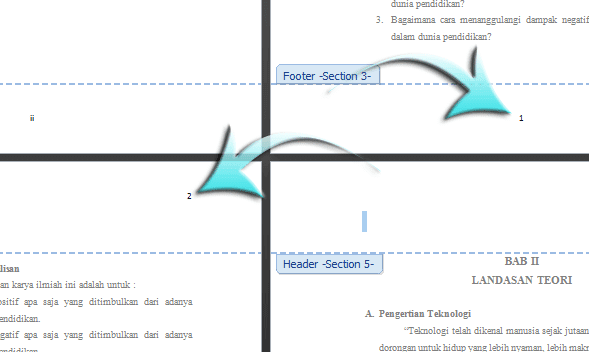
Home » Tips & Trik » Cara Membuat Page Number atau Nomor Halaman yang Berbeda Dalam Satu File di Microsoft Word
Cara Membuat Page Number atau Nomor Halaman yang Berbeda Dalam Satu File di Microsoft Word – Kali ini technolifes akan berbagi trik mengenai bagaimana cara membuat halaman atau page yang berbeda dalam satu file pada Microsoft Word. Sebenarnya trik ini sangat dibutuhkan ketika kita harus membuat laporan ataupun karya tulis. Sebagian orang telah mengetahui bagaimana cara membuat page tersebut, tetapi mungkin ada yang lupa dengan trik tersebut. Untuk itu, kami akan berbagi trik bagaimana cara membuat halaman atau page yang berbeda dalam satu file pada Microsoft Word.
Dalam mengerjakan sebuah file dokumen yang memiliki halaman berbeda, biasanya kita akan membagi file dokumen tersebut menjadi dua bahkan lebih. File-file tersebut biasanya dibagi menjadi file cover yang tidak diberi nomor halaman, file yang menggunakan nomor halaman dalam angka romawi, dan juga file dengan halaman angka standar.
Dalam hal tersebut, mungkin kita merasa tidak efisien karena membagi file dokumen kita menjadi tiga bagian. Sebenarnya ketiga file tersebut dapat kita ringkas menjadi satu file yang terdiri dari halaman cover, file dengan halaman nomor romawi dan juga file halaman dengan nomor angka standar. Untuk lebih jelasnya simak ulasan technolifes berikut ini.
- Pertama-tama kita harus membuat cover tanpa page number atau tanpa nomor halaman. Setelah itu, klik Page Layout -> Breaks -> Next Page.
- Pada page pertama atau halaman pertama kita klik Insert -> Page Number -> Bottom Of Page, kemudian pada Header & Footer Tools Design centang Different First Page (hanya pada halaman cover)
- Pada page kedua atau halaman kedua kita akan membuat sebuah halaman dengan page number angka romawi. klik Insert -> Page Number -> Format Page Numbers -> pada kolom Number format pilih angka romawi
- Kemudian untuk membuat halaman dengan page number angka standar kita lakukan kembali langkah pertama dengan klik Page Layout -> Breaks -> Next Page, setelah itu kita kembali klik Insert -> Page Number -> Format Page Numbers -> pada kolom Number format pilih angka standar
Demikian trik yang dapat kami bagikan kepada pembaca mengenai bagaimana cara membuat page number atau nomor halaman berbeda-beda dalam satu file. Semoga trik dari technolifes kali ini dapat bermanfaat. Jangan lupa terus kunjungi technolifes.com untuk mengetahui trik dan tips lainnya serta informasi mengenai gadget terbaru setiap harinya.
Cara Membuat Page Number atau Nomor Halaman yang Berbeda Dalam Satu File di Microsoft Word | El | 4.5
Gallery Cara Membuat Nomor Halaman Di Ms Word
 Cara Membuat Nomor Halaman Berbeda Letak Di Word
Cara Membuat Nomor Halaman Berbeda Letak Di Word
 Cara Membuat Nomor Halaman Di Microsoft Word Dengan Mudah
Cara Membuat Nomor Halaman Di Microsoft Word Dengan Mudah
 Cara Membuat Nomor Halaman Pada Microsoft Word Terbaru
Cara Membuat Nomor Halaman Pada Microsoft Word Terbaru
 Cara Membuat Nomor Halaman Di Microsoft Word 2007 Dailysocial
Cara Membuat Nomor Halaman Di Microsoft Word 2007 Dailysocial
 Word 2016 Bahasa Indonesia Nomor Halaman
Word 2016 Bahasa Indonesia Nomor Halaman
 6 Cara Membuat Halaman Di Word Cara Pengaturannya
6 Cara Membuat Halaman Di Word Cara Pengaturannya
 Cara Membuat Nomor Halaman Di Microsoft Word Kang Dadang Blog
Cara Membuat Nomor Halaman Di Microsoft Word Kang Dadang Blog
 Word 2016 Bahasa Indonesia Nomor Halaman
Word 2016 Bahasa Indonesia Nomor Halaman
 Copy Of Cara Membuat Nomor Halaman Berbeda Dalam Satu File Word
Copy Of Cara Membuat Nomor Halaman Berbeda Dalam Satu File Word
 Cara Membuat Halaman Di Word 2007 Dengan Mudah Dan Praktis
Cara Membuat Halaman Di Word 2007 Dengan Mudah Dan Praktis
 Cara Membuat Nomor Halaman Pertama Dibawah Dan Halaman
Cara Membuat Nomor Halaman Pertama Dibawah Dan Halaman
 Panduan Pemula Cara Membuat Penomoran Halaman Yang Berbeda
Panduan Pemula Cara Membuat Penomoran Halaman Yang Berbeda
 2 Easy Ways To Add Page Numbers Or Page X Of Y Page Numbers
2 Easy Ways To Add Page Numbers Or Page X Of Y Page Numbers
 Cara Membuat Nomor Halaman Di Word Romawi Angka Masfawan
Cara Membuat Nomor Halaman Di Word Romawi Angka Masfawan
 Cara Mengatur Nomor Halaman Untuk Skripsi Dengan Mudah
Cara Mengatur Nomor Halaman Untuk Skripsi Dengan Mudah
 Cara Membuat Nomor Halaman Di Microsoft Word 2007 Dailysocial
Cara Membuat Nomor Halaman Di Microsoft Word 2007 Dailysocial
 Cara Membuat Nomor Halaman Di Word 2010
Cara Membuat Nomor Halaman Di Word 2010
 Cara Membuat Nomor Halaman Berbeda Dalam Satu File Di Ms Word
Cara Membuat Nomor Halaman Berbeda Dalam Satu File Di Ms Word
 Cara Membuat Nomor Halaman Berbeda Di Word Video Tutorial89
Cara Membuat Nomor Halaman Berbeda Di Word Video Tutorial89
 Cara Membuat Nomor Halaman Berbeda Di Word Video Tutorial89
Cara Membuat Nomor Halaman Berbeda Di Word Video Tutorial89
 6 Cara Membuat Halaman Di Word Cara Pengaturannya
6 Cara Membuat Halaman Di Word Cara Pengaturannya
 Bung Whydians Cara Membuat Nomer Halaman Otomatis Pada
Bung Whydians Cara Membuat Nomer Halaman Otomatis Pada
 Cara Membuat Dan Mengatur Posisi Nomor Halaman Di Word
Cara Membuat Dan Mengatur Posisi Nomor Halaman Di Word








0 Response to "Cara Membuat Nomor Halaman Di Ms Word"
Post a Comment